Giunsa pagtangtang ang Wifi network gikan sa Windows 10
Kung giusab nimo ang imong password sa wifi sa imong home network,
Sa kasamtangan, kinahanglan nimo nga kalimtan ang bahin sa Wi-Fi network o tangtangon ang password sa wifi network nga na-save sa Windows,
Busa makasulod ka sa bag-ong wifi network ug makakonektar sa Internet.
Busa, ang Microsoft naghatag labaw pa sa usa ka kapilian nga gitukod sa Windows 10 aron mapapas ang natipig nga mga wireless network.
Sayon sa pipila ka mga pag-klik nga dili kinahanglan nga mag-download sa software sa ikatulo nga partido o mga himan nga espesyalista sa kini nga butang.
Sa sunod nga mga linya, ipakita namo kanimo ang usa ka paagi sa paghimo sa pagtangtang sa network sa Windows 10. Padayon lang
- I-klik ang Network settings.
- I-klik ang Manage Wi-Fi settings.
- Ubos sa Pagdumala sa nailhan nga mga network, i-klik ang network nga gusto nimong papason.
- I-klik ang Kalimti. Gitangtang ang profile sa wireless network.
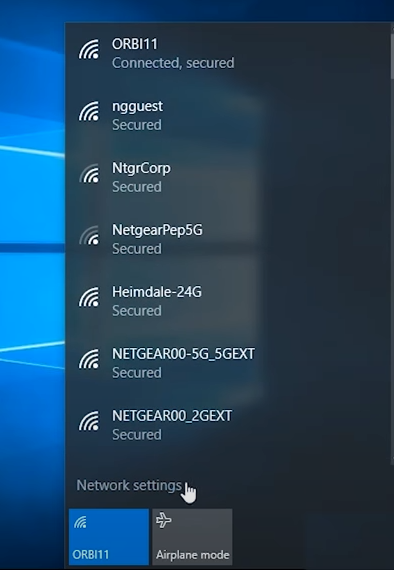
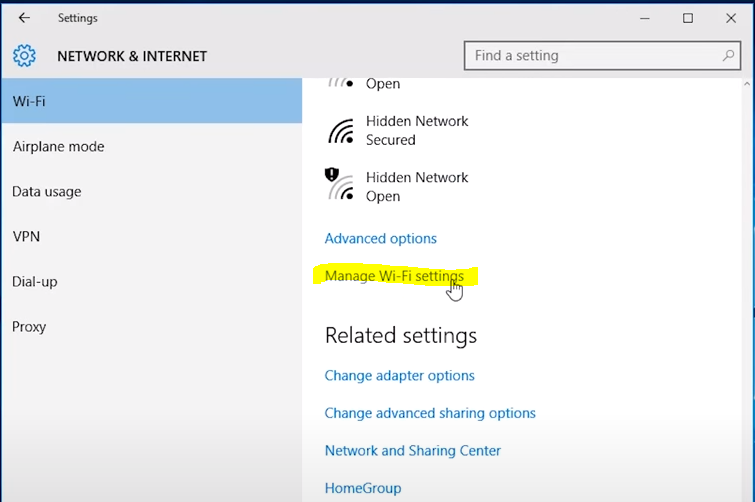
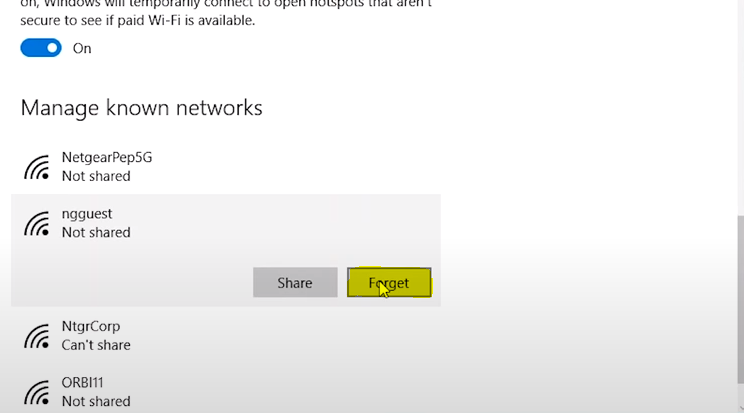
Ang ikaduha nga paagi
- Lakaw ngadto sa "Control Panel"
- Pag-klik sa kapilian nga "Network ug Internet".
- Pag-klik sa kapilian nga "Network and Sharing Center".
- Pag-klik sa "bag-o ang mga setting sa adapter."
- Pag-klik sa wi fi
- I-klik ang Wireless properties, unya i-klik ang tab nga Proteksyon
- Markahan ang opsyon sa pagpakita sa almoranas
- Gi delete nako ang daan nga password









